如何在CAD中输入多行文字
本文概述:在计算机辅助设计(CAD)软件中,输入多行文字是进行详尽标注、信息补充以及图纸说明的重要操作。本文将详细介绍如何在CAD中实现多行文字的输入与编辑,为用户提供实用的技巧和方法。
当你在使用**CAD**软件进行工程设计时,经常需要向图纸中添加文字说明。这些说明通常不只是单行短语,而是涉及多个段落的信息,如技术规格、施工步骤或其他相关的注释。因此,学会在CAD中输入和管理多行文字显得尤为重要。为了开始在CAD中输入多行文字,第一步是选择合适的**工具**。不同版本和类型的CAD软件可能稍有不同,但大多数都会配备一个专门用于输入多行文字的功能模块。在AutoCAD中,这个工具被称为“MTEXT”工具,即多行文字工具。当你启动这个工具后,你就可以在绘图界面上指定文本框的位置和大小。以下是详细的步骤指导:1. **启动多行文字工具**:在工具栏中找到并点击MTEXT按钮,或者直接输入命令`MTEXT`,然后按Enter键以激活多行文字编辑模式。2. **创建文本区域**:通过鼠标拖动来定义一个矩形区域,这是文字要显示的边框。这一步非常重要,它决定了文字的排版和可视范围。3. **文本输入**:在出现的文本编辑窗口中,你可以输入所需的文字内容。此编辑器类似于常规文字处理软件的界面,你可以轻松地调整字体、字号、颜色等。4. **格式设置**:在输入文字时,合理使用格式设置选项,使文本更具可读性和专业性。在编辑窗口上方的工具栏中,提供了丰富的格式选项,比如加粗、倾斜、下划线、项目符号列表以及行距调整。5. **完成编辑**:结束编辑后,点击关闭按钮或按下Ctrl+Enter组合键,文字就会出现在你之前定义的矩形区域内。6. **修订与移动**:如果需要调整文字,可以再次双击文字区域,重新进入编辑模式进行修改。此外,通过选择并拖动,可以方便地移动文字块到新的位置。至此,我们已介绍了基本的多行文字输入过程。然而,在实际应用中,对于一些特殊场景,还需要更进一步的技巧。例如,在以下几种情况下,深入掌握额外的功能可能会更加高效地完成工作。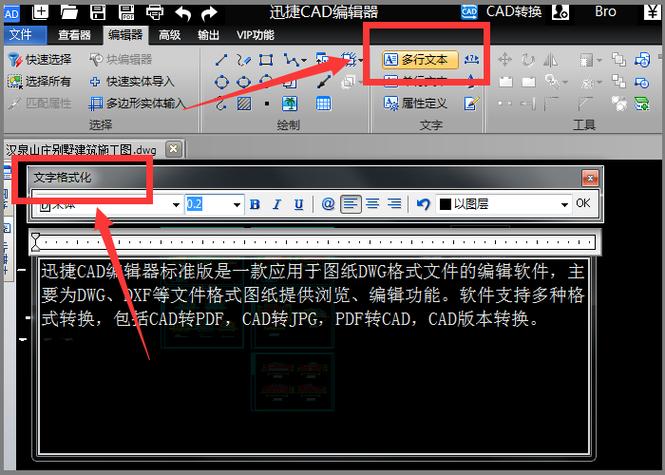
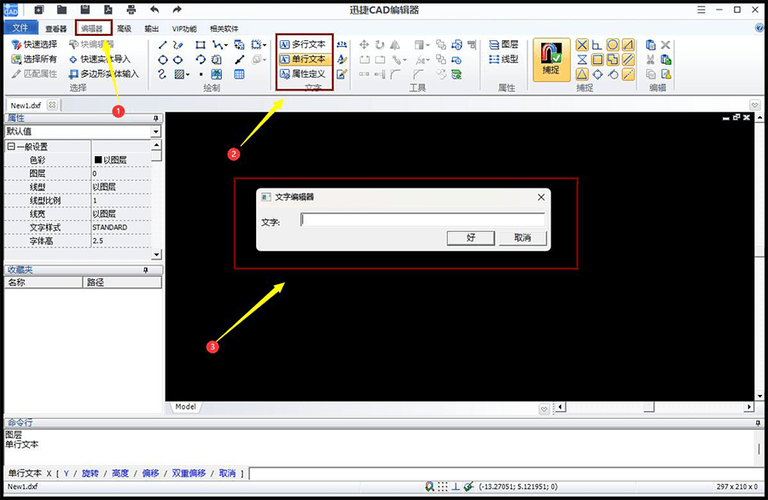
BIM技术是未来的趋势,学习、了解掌握更多BIM前言技术是大势所趋,欢迎更多BIMer加入BIM中文网大家庭(http://www.wanbim.com),一起共同探讨学习BIM技术,了解BIM应用!
相关培训